Az Ubuntu a Mircosoft Windows operációs rendszer nagyszerű és ingyenes alternatívája. Az operációs rendszer beállításakor az egyetlen probléma az illesztőprogramok megkeresése és telepítése a hardverhez.
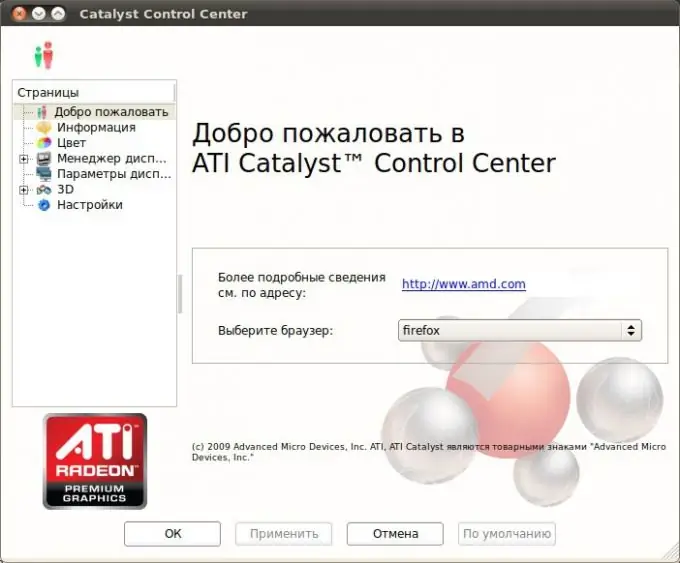
Szükséges
- - számítógép internet-hozzáféréssel;
- - böngésző.
Utasítás
1. lépés
Kövesse ezt a linket https://ati.amd.com/support/driver.html, töltse le a videokártya-modellhez szükséges illesztőprogramot. Az illesztőprogram telepítéséhez nyisson meg egy terminált, és futtassa a következő parancsot: # sh ati-driver-installer--x86.x86_64.run
2. lépés
Telepítsen a deb csomagok készítéséhez szükséges további összetevőket. Ehhez írja be a terminálba a sudo apt-get install build-essential cdbs fakeroot dh-make debhelper debconf libstdc ++ 5 dkms parancsot. Ezután hozzon létre csomagokat az Ati illesztőprogramok Ubuntu Linux telepítéséhez, ehhez írja be a terminál parancsot sh ati-driver-installer-.run --buildpkg Ubuntu / intrepid # beillesztheti az ubuntu verzióját. Most telepítsen mindent együtt. Futtassa a következő parancsot: sudo dpkg -i *.deb # természetesen nem, de csak amire szüksége van. Például a -dev csomagokra valószínűleg nincs szükség.
3. lépés
Várjon, amíg a telepítés befejeződik, ha hibák történtek a folyamat során, majd futtassa a Sudo apt-get install parancsot, és ismételje meg az előző lépéseket. Futtassa az illesztőprogram telepítőjét az # aticonfig -initial beírásával. Az Fglrxinfo paranccsal ellenőrizze, hogy az illesztőprogram működik-e.
4. lépés
Ha az illesztőprogramokat nem megfelelően telepítették, próbáljon meg másik telepítési lehetőséget. Telepítse a szükséges csomagokat a sudo apt-get install ia32-libs build-essential cdbs fakeroot dh-make debhelper debconf libstdc ++ 6 dkms libqtgui4 wget execstack libelfg0 dh-modaliases parancs futtatásával. Indítsa újra a rendszert. Futtassa a telepítőt a chmod + x ati-driver-installer-11-8-x86.x86_64.run paranccsal. Győződjön meg arról, hogy verziója megegyezik a parancsban megadott verzióval. Zárja be a terminált és indítsa újra. Ezután lépjen be a "Rendszer" menübe, válassza az "Opciók" - AMD Catalyst Control Center (rendszergazdához) lehetőséget, és hajtsa végre a szükséges illesztőprogram-beállításokat.






